Hvordan konfigurerer jeg iPhone 3G til å spille av filmer og bilder gjennom LCD-TV-en min. Jeg har en av ledningene som går inn til bunnen av iPhone, har en USB og har 3 fargede ting på enden. Så hvordan setter jeg det opp? Hvilke deler jeg kobler til var i TV-en for å få den til å fungere? Hvordan kan jeg se innholdet på iPhone-en min på HD-TV-en min med kun en HDMI-kabeltilkobling? Hvordan koble iPhone til en TV-tjenesteport via USB?
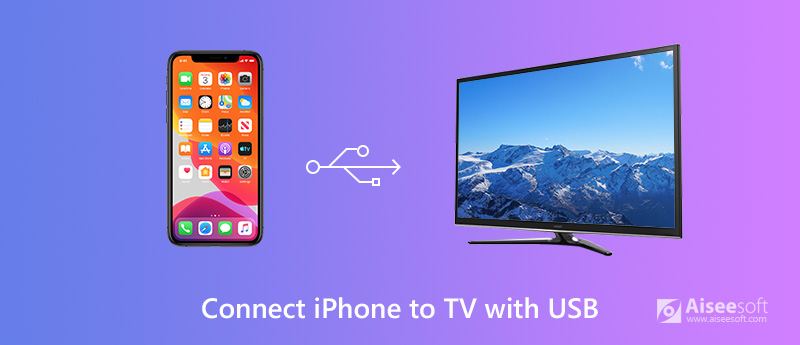
Av mange grunner kan det være lurt å koble iPhone til TV med USB. Det kan være lurt å glede seg over filmer eller dele bildene som er lagret på din iPhone på TV med en større skjerm. Eller du har laget et forseggjort lysbildefremvisning og vil spille det på TV for å gi kjæresten din bursdag eller forslag overraskelse. Uansett årsak er det som betyr noe for deg nå hvordan du godt kan koble iPhone til TV med USB. I dette innlegget vil vi fortelle deg tre enkle metoder for å koble din iPhone til TV med / uten USB-kabel.
Forskjellig fra parallelle porter, har USB-porter fordelene ved å koble enhet til TV. Følgende punkter kan betraktes som fordelene.
En enkel måte å koble iPhone til TV er å bruke Apples Digital AV Adapter og HDMI (High-Definition Multimedia Interface) kabel. Denne metoden er tilgjengelig for alle typer TV, inkludert Sanyo TV, LG TV, Samsung TV, Element TV, Panasonic TV, Sony TV, Vizio TV, etc.
Du kan bruke en digital AV-adapter eller lyn-VGA-adapter for å koble iPhone til TV. Vel, du kan finne dem i noen nettbutikker som Amazon, Best Buy, eBay osv.


Nå kan innholdet på iPhone vises på TV-en din. Du kan se videoer eller sjekke bilder på TVen din tilfeldig.

Nedlastinger
100 % sikker. Ingen annonser.
Kanskje du ikke har disse adapterene eller kablene hjemme. Eller du er lei av å koble til eller fra iPhone. Husk at du kan koble til iPhone via Wi-Fi. Airplay er virkelig en god hjelper.
Hvis du har en Apple TV eller en TV som støtter AirPlay, er det enkelt å speile innholdet på iPhone til TV. Bare følg trinnene nedenfor. Men sørg for at iPhone og TV er koblet til det samme Wi-Fi-nettverket.
Deretter blir iPhone-en din koblet til Apple TV, og du kan speile alle tingene på iPhone til Apple TV.
Les mer: Slik bruker du AirPlay Mirroring
Hvis du bruker strømmenheten Google Chromecast eller Chromecast Ultra, kan det være lett å vise iPhone på TV. Det gir en bedre måte å få 4K-video på TV-en din. Selv om iPhone-skjermen ikke kan vises på TV med Chromecast, kan du bruke iPhone til å bla gjennom streamingmedie-apper som Chromecast støtter.
Du kan følge trinnene nedenfor for å koble iPhone til TV.
Du kan bruke denne metoden i mange apper på din iPhone til DLNA-enhet som har de samme appene installert på, for eksempel Samsung Smart TV.
konklusjonen
Håper du har visst om hvordan du kobler iPhone til TV med USB. Du kan velge den mest passende måten å speile iPhone-innholdet til en stor skjerm. Hvis du vil administrere iPhone-filene dine, anbefales MobieSync for deg å administrere og overføre iPhone-filene dine. Hvis du har bedre løsninger, setter vi pris på at du deler det under kommentaren nedenfor.
Problem med iPhone-tilkobling
Koble iPhone til TV med USB AirPods kobler ikke til iPhone Koble iPhone til Mac Facetime ikke kobler
Den profesjonelle iPhone / Android-databehandleren og overføringen for å overføre forskjellige filer mellom iOS / Android-telefon og datamaskin og mellom to mobiltelefoner med ett klikk.
100 % sikker. Ingen annonser.